MP-4300 วิธีตั้งค่า IP Address ที่เครื่องสแกน
| 1. กดปุ่ม M เพื่อเข้าสู่เมนู | |
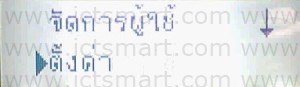 |
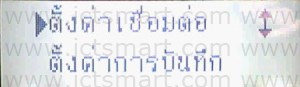 |
| 2. เลือกเมนูการตั้งค่า กดปุ่ม F2 | 3. เลือกเมนูตั้งค่าการเชื่อมต่อ กดปุ่ม F2 |
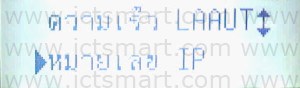 |
|
| 4. เลือกเมนูหมายเลข IP | |
MP-4300 วิธีลบข้อมูลผู้ใช้และลายนิ้วมือ
| ย้อนกลับ | กลับสู่เมนูหลัก | ถัดไป |
MP-4300 วิธีการเก็บลายผู้ดูแล
| ย้อนกลับ | กลับสู่เมนูหลัก | ถัดไป |
MP-4300 วิธีการเก็บลายนิ้วมือสำรอง
| ย้อนกลับ | กลับสู่เมนูหลัก | ถัดไป |
MP-4300 วิธีการลบข้อมูลบันทึกเวลา
| ย้อนกลับ | กลับสู่เมนูหลัก | ถัดไป |
วิธีลบข้อมูลทั้งหมด
| ย้อนกลับ | กลับสู่หน้าหลัก | ถัดไป |
MP-4300 วิธีการตั้งค่าเครื่องใหม่
| 1. กดปุ่ม M เพื่อเข้าสู่เมนู | |
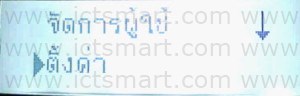 2. เลือกเมนูตั้งค่า กดปุ่ม F2 2. เลือกเมนูตั้งค่า กดปุ่ม F2 |
 3. เลือกเมนูตั้งค่าระบบ กดปุ่ม F2 3. เลือกเมนูตั้งค่าระบบ กดปุ่ม F2 |
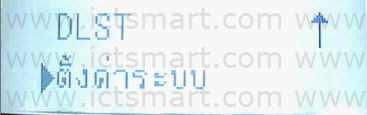 4. เลือกเมนูตั้งค่าระบบ กดปุ่ม F2 4. เลือกเมนูตั้งค่าระบบ กดปุ่ม F2 |
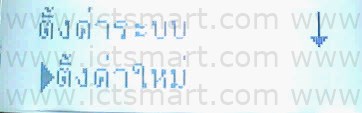 5. เลือกเมนูตั้งค่าใหม่ กดปุ่ม F2 5. เลือกเมนูตั้งค่าใหม่ กดปุ่ม F2 |
 7. เสร็จแล้ว กดปุ่ม F1 เพื่อออกจากเมนูจนถึงหน้าจอวันที่เวลา 7. เสร็จแล้ว กดปุ่ม F1 เพื่อออกจากเมนูจนถึงหน้าจอวันที่เวลา |
|
| ย้อนกลับ | กลับสู่หน้าหลัก |
กดปุ่ม เมนู เลื่อนไปที่เมนู ตั้งค่าแล้วกดปุ่ม OK

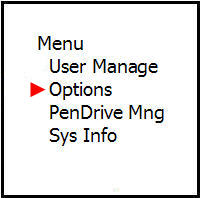
เลือกที่เมนู ตั้งค่าระบบ แล้วกดปุ่ม OK

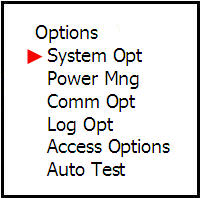
แล้วเลื่อนไปที่เมนู ตั้งค่าระบบ แล้วกดปุ่ม OK

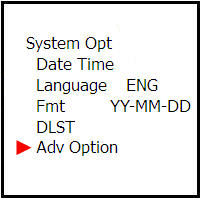
เลื่อนไปที่เมนู เสียง แล้วเปลี่ยนจาก ใช่ เป็น ไม่ แล้วกด OK
เพื่อปิดเสียงตอบรับเวลาสแกนบัตร


แล้วไปที่เมนู เสียงปุ่มกด ให้เลือกเป็น ไม่ แล้วกดปุ่ม OK


จากนั้นเครื่องจะถามให้บันทึก ให้กดปุ่ม OK เพื่อตอบตกลง

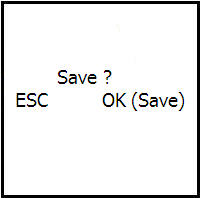
อธิบายวิธีนำเข้าข้อมูลผู้ใช้ จาก Flash Drive

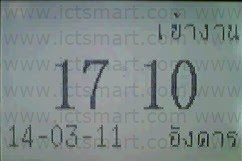 1.กดปุ่ม Menu เพื่อเข้าสู่เมนูหน้าเครื่อง 1.กดปุ่ม Menu เพื่อเข้าสู่เมนูหน้าเครื่อง |
 2.ทาบบัตรเพื่อยืนยัน ผู้ดูแล 2.ทาบบัตรเพื่อยืนยัน ผู้ดูแล |
 3.เลือกเมนูจัดการ UDisk F4/OK 3.เลือกเมนูจัดการ UDisk F4/OK |
 4.เลือกเมนูส่งผู้ใช้ขึ้น กดปุ่ม F4/OK 4.เลือกเมนูส่งผู้ใช้ขึ้น กดปุ่ม F4/OK |
 5.กำลังคัดลอกข้อมูล 5.กำลังคัดลอกข้อมูล |
 6.คัดลอกสำเร็จ กดปุ่ม F1/ESC 6.คัดลอกสำเร็จ กดปุ่ม F1/ESC |
 7.กลับสู่หน้าจอส่งผู้ใช้ขึ้น 7.กลับสู่หน้าจอส่งผู้ใช้ขึ้น |
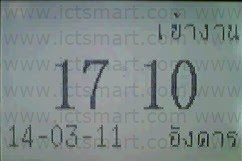 8.กดปุ่ม F1/ESC จนกลับสู่หน้าจอเวลา และ วันที่ 8.กดปุ่ม F1/ESC จนกลับสู่หน้าจอเวลา และ วันที่ |
| ย้อนกลับ | กลับสู่เมนูหลัก |
วิธีการเตรียมความพร้อมก่อนใช้งานเครื่องบันทึกเวลา
1. ทำเอกสารรายชื่อผู้ใช้งาน
2. กำหนดเงื่อนไขการทำงานของผู้ใช้งาน
3. ลงทะเบียนลายนิ้วมือ
4.การเชื่อมต่อเครื่องสแกนลายนิ้วมือเข้ากับซอฟแวร์ในคอมพิวเตอร์
5. ดึงข้อมูลลายนิ้วมือที่ลงทะเบียนไว้ในเครื่องสแกนลายนิ้วมือมายังซอฟแวร์
6. ปรับรหัสประจำตัว (ID) ให้เป็นชื่อตามเอกสารรายชื่อผู้ใช้งาน และ กำหนดค่าต่างๆ ที่จำเป็นสำหรับตัวเครื่องสแกนลายนิ้วมือ
7. กำหนดแผนกหรือฝ่ายให้กับผู้ใช้งาน
8. สร้างตารางเวลา
9. การกำหนดวันหยุดของบริษัท
10. การลาของพนักงาน
11. การกำหนดวันลาหยุดของพนักงาน
12. การลืมลงเวลาเข้า – ออกงาน
13. การเข้างานสาย – กลับก่อน
14. การกำหนดระเบียบการลงเวลาทำงาน
15. การตรวจสอบพนักงานที่อยู่ในหน้าที่
16. การคำนวณผล การลงเวลาทำงาน
17.วิธีการลบข้อมูลผู้ใช้บนเครื่องสแกนและฐานข้อมูลผ่านโปรแกรม
Copyright © 2014 · All Rights Reserved · ICT Smart Co., Ltd.
No part of this website or any of its contents may be reproduced, copied, modified or adapted, without the prior written consent of the author, unless otherwise indicated for stand-alone materials. You may share this website by any of the following means: 1. Using any of the share icons at the bottom of each page (Google Mail, Blogger, Twitter, Facebook, Google+); 2. Providing a back-link or the URL of the content you wish to disseminate; and 3. You may quote extracts from the website with attribution to www.ictsmart.com